Установка и переход на новый язык отображения в Windows 7 Home и Pro

Как установить и изменить на новый язык интерфейса в Windows 7 Домашняя и Профессиональная с помощью пакетов интерфейса пользователя.
Одна из множества творческих возможностей, встроенных в Windows, — это возможность записывать и воспроизводить мультимедийные файлы всех типов. Windows 10 упрощает выбор устройства по умолчанию для записи и воспроизведения звука. Однако что, если вы предпочитаете, чтобы из ваших устройств с аналогичными возможностями использовалось другое устройство? Например, у вас может быть веб-камера и микрофон на вашем компьютере, и вы хотите, чтобы микрофон был записывающим устройством по умолчанию. Или у вас могут быть доступны как наушники, так и динамики, и вы хотите, чтобы наушники были устройством воспроизведения звука по умолчанию. Давайте посмотрим, как изменить аудиоустройства по умолчанию в Windows 10:
Содержание
Чего вы хотите достичь?
Прежде чем вносить какие-либо изменения, важно знать, с чем мы имеем дело. Например, некоторые компьютеры с Windows имеют большой монитор со встроенными динамиками (как правило, низкого качества), а также внешние динамики, которые подключаются к ПК. Вы можете использовать внешние динамики вместо встроенных для воспроизведения звука.
Например, мы записываем звук с помощью микрофонов и воспроизводим его через динамики. Мы также можем записывать звуки с устройств внутри компьютера, таких как оптический привод, и воспроизводить их через наушники. Многие люди имеют более одного подключенного аудиоустройства (например, микрофон, встроенный в веб-камеру, плюс автономный микрофон, а также микрофон, встроенный в гарнитуру), и важно выбрать значение по умолчанию, чтобы звук записывался и воспроизводился с максимальной скоростью. верность.

Различные устройства звукозаписи, которые мы использовали на ПК
Вы не хотите, чтобы ваш голос звучал так, как будто вы находитесь в пустом коридоре, потому что по умолчанию микрофон веб-камеры находится в трех футах от вас, а не микрофон в гарнитуре или на вашем столе.
Поэтому, прежде чем продолжить работу с этим учебным пособием, вы должны четко понимать, чего вы хотите достичь: какие аудиоустройства вы хотите использовать для каждой задачи?
Как выбрать устройство воспроизведения по умолчанию в Windows 10 с помощью всплывающего меню «Звук»
Самый простой способ изменить устройство воспроизведения в Windows 10 — выбрать его во всплывающем меню « Звук» . Нажмите или коснитесь значка громкости звука на панели задач, а затем щелкните / коснитесь текущего устройства воспроизведения.
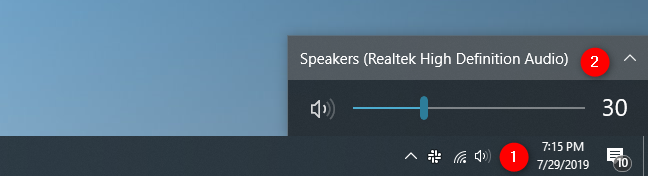
Всплывающее меню «Звук» на панели задач Windows 10
Затем во всплывающем меню « Звук» отображаются все звуковые устройства воспроизведения, доступные для использования. Все, что вам нужно сделать, это выбрать тот, который вы предпочитаете из списка.
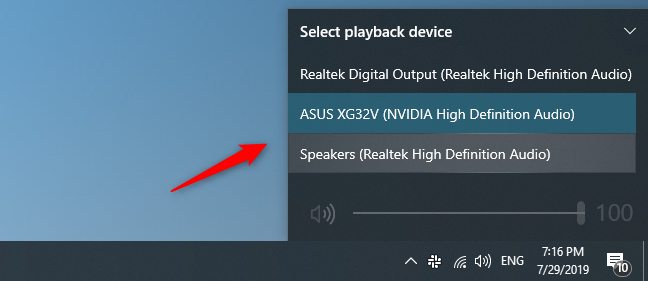
Выбор устройства воспроизведения по умолчанию во всплывающем меню «Звук»
Как выбрать устройство воспроизведения по умолчанию в Windows 10 с помощью приложения «Настройки»
Точно так же вы также можете выбрать, какое аудиоустройство вы предпочитаете использовать для воспроизведения, в приложении « Настройки ». Однако этот метод включает в себя еще несколько шагов. Начните с открытия приложения «Настройки » : быстрый способ — щелкнуть или коснуться его кнопки в меню « Пуск » .
В приложении « Настройки » перейдите в « Система» , а затем в « Звук» . В правой части окна щелкните или коснитесь текущего выбранного устройства воспроизведения в разделе «Выберите устройство вывода».
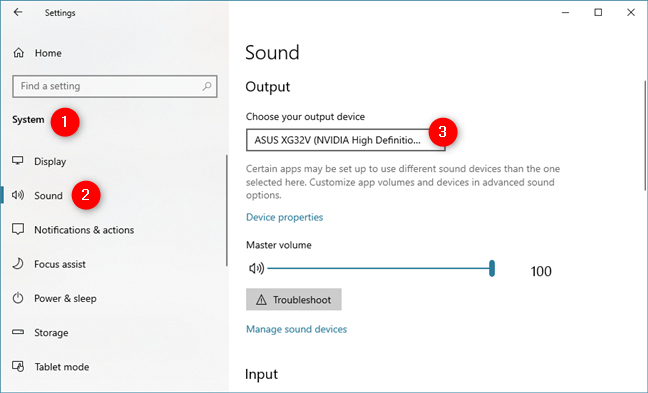
Список «Выберите устройство вывода» в разделе «Настройки звука».
Приложение « Настройки » должно показать вам список всех устройств воспроизведения звука, доступных в вашей системе. Выберите тот, который вы предпочитаете.
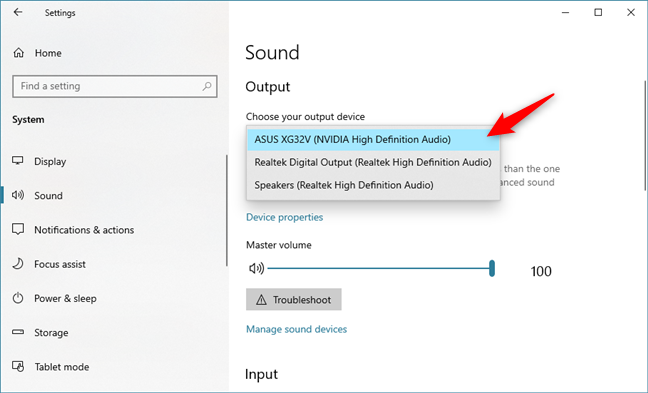
Выбор устройства воспроизведения по умолчанию
ПРИМЕЧАНИЕ. Существуют также несколько более быстрые способы доступа к разделу « Звук » из приложения « Настройки » . Например, вы можете использовать поиск или щелкнуть правой кнопкой мыши или нажать и удерживать значок громкости звука на панели задач, а затем нажать или нажать «Открыть настройки звука».
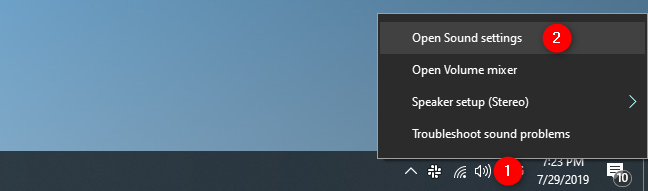
Более быстрый способ открыть настройки звука в Windows 10
Как выбрать устройство воспроизведения по умолчанию в Windows 10, используя настройки звука на панели управления
Вы также можете использовать классическое окно « Звук» , чтобы изменить устройство воспроизведения по умолчанию в вашей системе Windows 10. Однако добраться до него немного сложнее, чем раньше. Откройте Панель управления , перейдите к разделу « Оборудование и звук » и нажмите или коснитесь « Звук» .
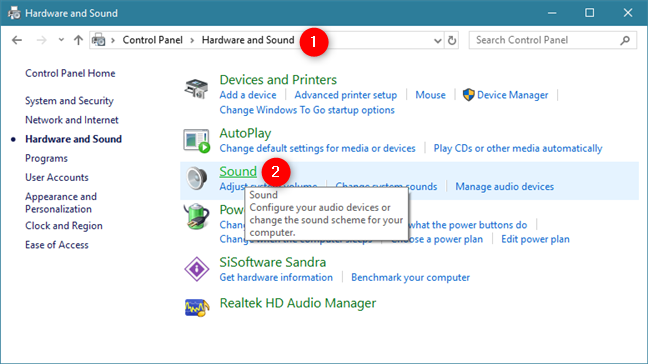
Ссылка «Звук» в разделе «Оборудование и звук» Панели управления.
Это действие открывает окно « Звук », в котором вы устанавливаете аудиоустройства по умолчанию.
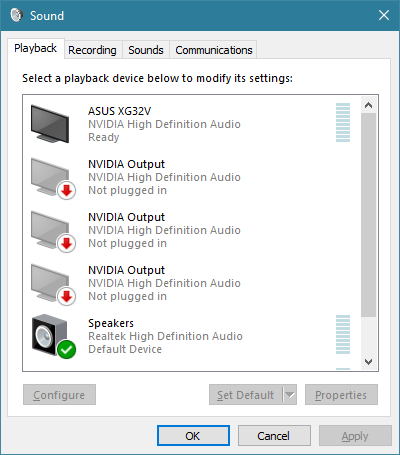
Окно Звук из Windows 10
На вкладке « Воспроизведение » вам показаны все устройства воспроизведения, доступные на вашем компьютере с Windows. Каждая система отличается, и то, что вы видите, отражает это. Вы также можете увидеть, какие устройства действительно доступны. Некоторые устройства могут быть не подключены, поэтому они выделены серым цветом. Зеленая галочка указывает на текущее устройство по умолчанию.
Чтобы выбрать другое аудиоустройство в качестве устройства воспроизведения по умолчанию, нажмите или коснитесь его, а затем нажмите кнопку « Установить по умолчанию » .
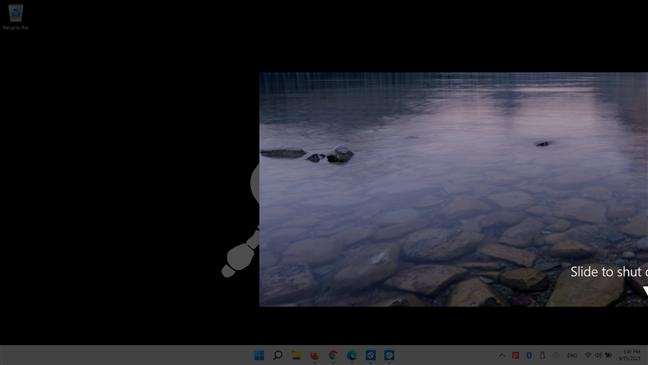
Выбор устройства воспроизведения по умолчанию в окне «Звук»
Выбранное устройство теперь является устройством воспроизведения по умолчанию в Windows. Весь воспроизводимый звук теперь направляется через это устройство.
Как выбрать записывающее устройство по умолчанию в Windows 10 с помощью приложения «Настройки»
В приложении « Настройки » перейдите в « Система» , а затем в « Звук» . В правой части окна щелкните или коснитесь текущего выбранного записывающего устройства в разделе «Выберите устройство ввода».
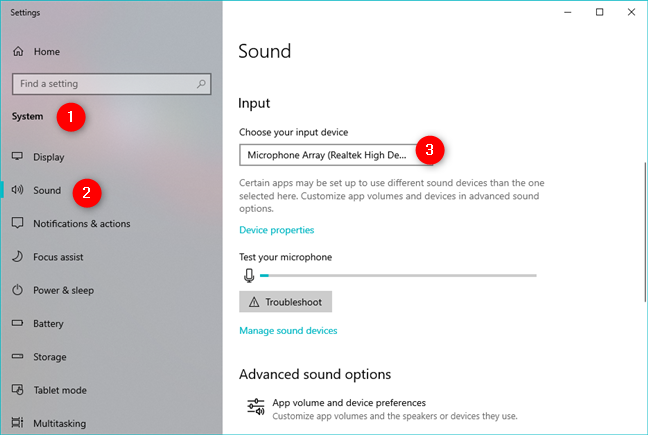
Список «Выберите устройство ввода» в разделе «Звук» в приложении «Настройки».
Приложение « Настройки » должно показать вам список всех устройств ввода, доступных в вашей системе. Просто выберите тот, который вы предпочитаете из списка.

Выберите устройство ввода в приложении «Настройки».
Выбор сразу применяется, как только вы выберете предпочитаемое записывающее устройство.
Как выбрать записывающее устройство по умолчанию в Windows 10 с помощью настроек звука на панели управления
Кроме того, вы также можете перейти в окно « Звук »: «Панель управления -> Оборудование и звук -> Звук».
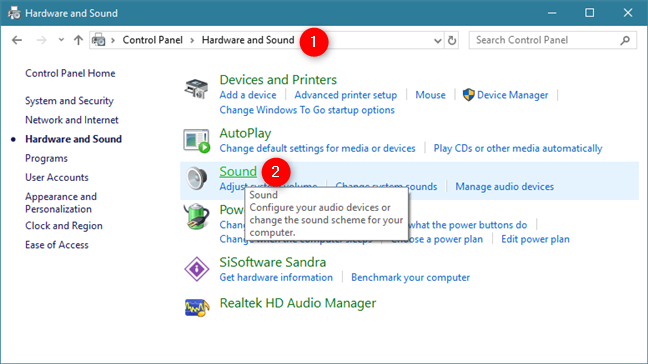
Нажмите «Звук» в разделе «Оборудование и звук» панели управления.
В окне « Звук » нажмите или коснитесь вкладки « Запись ». Здесь вы видите доступные устройства для записи звука. Опять же, ваше текущее устройство по умолчанию отмечено зеленой галочкой. Выберите предпочитаемое устройство и нажмите или коснитесь « Установить по умолчанию» .

Установка записывающего устройства по умолчанию в окне «Звук»
СОВЕТ. Вы можете проверить, работает ли звукозаписывающее устройство, наблюдая за движением полосы рядом с каждым устройством, когда вы говорите так, как будто пытаетесь записать звук.
Как настроить другое устройство связи в Windows 10
Окно « Звук» также позволяет вам устанавливать различные устройства по умолчанию для связи. Обратите внимание, что это единственное место в Windows 10, где вы можете внести это изменение, поскольку оно еще не добавлено в приложение « Настройки » .
Например, вы можете использовать гарнитуру или динамики, встроенные в монитор, для Skype , а внешние динамики — для всего остального. Чтобы установить это, сначала выберите устройство, которое вы хотите использовать, а затем нажмите или коснитесь стрелки вниз на кнопке « Установить по умолчанию » . Затем вы можете назначить устройство для связи (устройство связи по умолчанию) или общего воспроизведения (устройство по умолчанию) .

Установка устройства связи по умолчанию в Windows 10
Вы можете видеть, что коммуникационное устройство по умолчанию имеет зеленый значок, отличный от аудиоустройства воспроизведения по умолчанию.
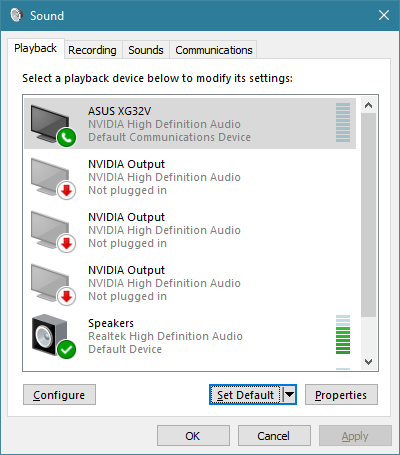
Устройство связи по умолчанию отмечено значком телефона
Когда вы закончите настройку устройств связи для воспроизведения по умолчанию, нажмите или коснитесь « ОК » или повторите тот же процесс для настройки устройств ввода по умолчанию для связи.
Устранение неполадок: почему я не вижу в списке предпочтительное аудиоустройство?
Что делать, если аудиоустройство, которое вы хотите использовать для записи, отсу��ствует в списке? Мы говорили об этой проблеме в разделе Устранение распространенных проблем с распознаванием речи . Помните, устройства распознавания речи также настраиваются через окно « Звук» . По умолчанию Windows не показывает отключенные или отключенные устройства, а также устройства, для которых не установлены правильные драйверы. Если вашего устройства нет в списке, щелкните правой кнопкой мыши или нажмите и удерживайте в любом месте пустого места в окне « Звук» . Затем вы можете выбрать отображение устройств, которые в противном случае были бы невидимыми, щелкнув или коснувшись «Показать отключенные устройства».
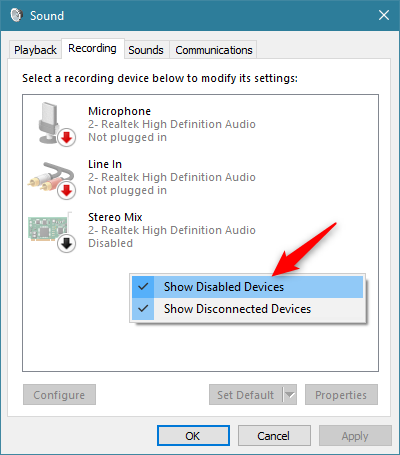
Показывать отключенные и отключенные устройства в окне «Звук»
То же самое касается отображения отключенных устройств воспроизведения звука на вкладке « Воспроизведение » окна « Звук» .
Удалось ли вам изменить звуковые устройства по умолчанию в Windows 10?
Как видите, настройка аудиоустройств по умолчанию для воспроизведения и записи — это быстрый и простой процесс в Windows 10, и вы можете настроить параметры из нескольких мест. Вы можете изменить их в любое время, чтобы максимально использовать возможности записи и воспроизведения Windows 10. Был ли у вас хороший или плохой опыт записи или воспроизведения по умолчанию? Давайте поговорим об этом в разделе комментариев ниже.
Как установить и изменить на новый язык интерфейса в Windows 7 Домашняя и Профессиональная с помощью пакетов интерфейса пользователя.
Узнайте, как эффективно экспортировать пароли из браузеров, таких как Google Chrome, Mozilla Firefox, Opera, Internet Explorer и Microsoft Edge в формате CSV для удобства переноса.
Как изменить формат скриншота на Android-смартфонах и планшетах с png на jpg или с jpg на png.
Как открыть WordPad в Windows 10 и Windows 7. Вот все шаги, чтобы открыть WordPad: с помощью кликов, ярлыков и команд.
Сочетание клавиш Windows + G не работает? Вы не можете включить Xbox Game Bar? Вот три вещи, которые вы можете сделать, чтобы это исправить.
Где находится Центр мобильности Windows в Windows 10? Вот все ярлыки и способы открытия Центра мобильности Windows, включая новые методы.
Узнайте, как использовать WordPad в любой версии Windows для создания простых текстовых документов, их форматирования, редактирования и печати. Как использовать ленту в WordPad.
Как открыть File Explorer из Windows 10 и Windows 11 или Windows Explorer из Windows 7. Вот все ярлыки проводника.
Если вам больше не нужно использовать Galaxy AI на вашем телефоне Samsung, вы можете отключить его с помощью очень простой операции. Вот инструкции по отключению Galaxy AI на телефонах Samsung.
Если вам не нужен какой-либо персонаж ИИ в Instagram, вы также можете быстро удалить его. Вот руководство по удалению ИИ-персонажей в Instagram.
Символ дельта в Excel, также известный как символ треугольника в Excel, часто используется в статистических таблицах данных для выражения возрастающих или убывающих чисел или любых данных по желанию пользователя.
Помимо предоставления общего доступа к файлу Google Таблиц всем отображаемым таблицам, пользователи могут выбрать предоставление общего доступа к области данных Google Таблиц или к таблице Google Таблиц.
Пользователи также могут настроить отключение памяти ChatGPT в любое время, как в мобильной, так и в компьютерной версии. Вот инструкции по отключению хранилища ChatGPT.
По умолчанию Центр обновления Windows автоматически проверяет наличие обновлений, и вы также можете увидеть, когда было последнее обновление. Вот инструкции о том, как узнать, когда Windows последний раз обновлялась.
По сути, операция по удалению eSIM на iPhone также проста для выполнения. Вот инструкции по извлечению eSIM на iPhone.
Помимо сохранения Live Photos в виде видео на iPhone, пользователи могут очень просто конвертировать Live Photos в Boomerang на iPhone.
Многие приложения автоматически включают SharePlay при совершении звонка по FaceTime, из-за чего вы можете случайно нажать не ту кнопку и испортить видеозвонок.
При включении функции Click to Do функция распознает текст или изображение, на которые вы нажимаете, а затем принимает решения для выполнения соответствующих контекстных действий.
Включение подсветки клавиатуры заставит ее светиться, что полезно при работе в условиях слабого освещения или придаст вашему игровому уголку более прохладный вид. Ниже вы можете выбрать один из четырех способов включения подсветки клавиатуры ноутбука.
Существует много способов войти в безопасный режим в Windows 10, если вы не можете войти в Windows и войти в него. Чтобы войти в безопасный режим Windows 10 при запуске компьютера, ознакомьтесь со статьей ниже от WebTech360.
Grok AI теперь расширяет свой ИИ-генератор фотографий, позволяя преобразовывать личные фотографии в новые стили, например, создавать фотографии в стиле Studio Ghibli с использованием известных анимационных фильмов.
Google One AI Premium предлагает пользователям бесплатную пробную версию сроком на 1 месяц, чтобы зарегистрироваться и опробовать множество усовершенствованных функций, таких как помощник Gemini Advanced.
Начиная с iOS 18.4, Apple позволяет пользователям решать, показывать ли последние поисковые запросы в Safari.





















